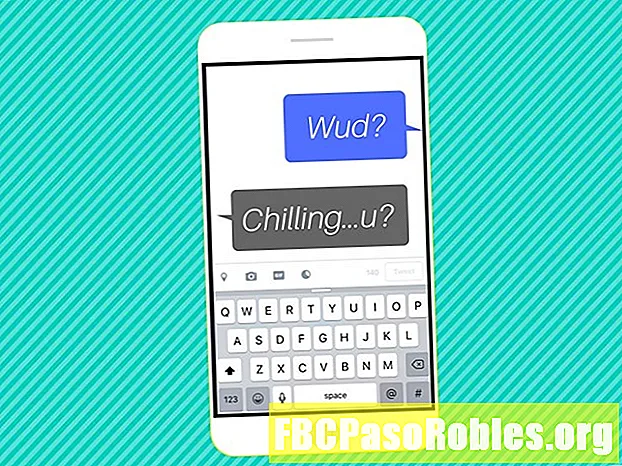सामग्री
आपल्या आवडी जवळ ठेवा

आपल्या स्क्रीनच्या तळाशी, टास्कबारवर प्रोग्राम चिन्ह आढळते. त्यावर राइट-क्लिक करा आणि मेनूमधून सिलेक्ट करा टास्कबार मध्ये सामाविष्ट करा.

चिन्ह टास्कबारवर कायमचे पिन केले आहे.
चिन्हांची क्रमवारी बदलण्यासाठी, आपल्यास पाहिजे तेथे निवडा आणि ड्रॅग करा.
वैकल्पिकरित्या, आपल्या डेस्कटॉपवरील प्रोग्राम शॉर्टकट टास्कबारवर ड्रॅग करा. शॉर्टकट टास्कबारवर कायमचा पिन केला जातो.

टास्कबारवर फाईल पिन करा
ज्याप्रमाणे काही प्रोग्राम आपल्याला सहजपणे प्रवेश प्राप्त करू इच्छित आहेत, अशा काही फायली असू शकतात ज्या आपण वारंवार उघडता आणि नेहमी वापरण्यास इच्छिता. टास्कबारवर फाईल पिन कशी करावी ते येथे आहे.
जेव्हा आपण टास्कबारवर फाईल पिन करता तेव्हा आपण त्यास त्यास संबंद्ध असलेल्या प्रोग्रामवर पिन करत आहात, म्हणून ती स्वतःच चिन्ह म्हणून दिसणार नाही.
-
उघडा फाईल एक्सप्लोरर आणि आपण पिन करू इच्छित फाईलवर नेव्हिगेट करा. टास्कबारवर फाइल निवडा आणि ड्रॅग करा.

-
आयकॉन एक सूचना दर्शवित आहे: "पिन ते एक्स," एक्स अनुप्रयोगासह जोडलेले आहे.

-
टास्कबार वरून फाइलमध्ये प्रवेश करण्यासाठी, संबंधित अनुप्रयोगाच्या चिन्हावर उजवे क्लिक करा आणि मेनूमधून, फाइलचे नाव निवडा.

गूगल क्रोम वापरुन टास्कबारवर वेबसाइट पिन करा
आपण थेट विंडोज टास्कबार वरून वेबसाइटवर देखील प्रवेश करू शकता. असे केल्याने Chrome आणि त्यानंतर वेबसाइट उघडेल, परंतु आपल्याला फक्त एक क्लिक चालवावे लागेल.
-
Chrome उघडा आणि आपण पिन करू इच्छित वेबसाइटवर नेव्हिगेट करा.
-
वरील-उजव्या कोपर्यात, निवडा सानुकूलित करा (तीन अनुलंब बिंदू) चिन्ह. निवडा अधिक साधने > शॉर्टकट तयार करा.

-
मध्ये शॉर्टकट तयार करा डायलॉग बॉक्स, शॉर्टकटसाठी नाव टाइप करा. निवडा तयार करा.

-
आपल्या डेस्कटॉपवर जा, जिथे आपल्याला नवीन तयार केलेला शॉर्टकट आढळेल. टास्कबारवर शॉर्टकट ड्रॅग करा.

-
शॉर्टकट टास्कबारवर कायमचा पिन केला जातो.